Office
ビジネスPre-Expertコース|スキルアップ・就職に強い【KENスクール】
- パソコン教室 KENスクール TOP >
- Officeスクール >
- Excel講座一覧 >
- ビジネスPre-Expertコース
総合的なOfficeスキルを身につける
ビジネスPre-Expertコース
データに応じた使い分けが業務効率を上げる
Word・Excel・PowerPointの基礎・応用セットコースです。文書作成・表作成・プレゼンテーション作成の基本操作から実務において高レベルで活用するために必要な機能を学習します。
「Word」では基本的な入力の基本から文書作設定、文書内の表作成、図形操作などビジネス文書を手早く見映えよく作成するスキルに加え、レポートや報告書の作成に欠かせない長文機能や校閲機能、事務作業でよく使われる差込印刷機能を学習します。
「Excel」では、Excelの基本ルール、計算式や関数の活用、集計・分析に欠かせないグラフ作成やデータベース機能のスキルに加え、より高度な関数やデータベース機能、業務効率アップに欠かせない入力補助機能など幅広く学習します。
「PowerPoint」ではプレゼンテーション作成からプレゼンテーション実施までの基本機能操作に加え、より見映えよくかつ効率的に資料作成するために欠かせないスライドマスター機能や他のOfficeソフトとの連携機能などを学習します。それぞれのソフトの特徴を理解してスキルを身につけることで、使用用途に応じた最適な使い分けができ、業務効率UPすることを目指します。
基本操作から学習を始めるので、PC初心者でも安心して学習を進めることができます。また、日頃からPCを使用しているユーザーにも、業務効率UPを目指すべく習得をお勧めしたいコースです。
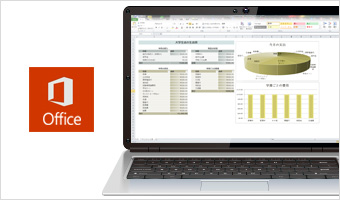
| 受講時間 | 64時間 |
|---|---|
| 受講料 | ¥182,600(税込)¥166,000(税別) |
| 受講期間 | 6ヶ月 |
| 対応バージョン | 2013 |
|---|---|
| サポート |
|
| 習得スキル |
|
この講座の3つのポイント
- Word・Excel・PowerPointの基本操作から実務的にも役立つスキルを身につけます
- Word・Excel・PowerPointの活用スキルを習得します
- 使用用途に応じた最適な使い分けを理解し、業務効率UPを目指します
カリキュラム
-
Word基礎
8時間
- ●Wordの基本操作●Wordの特徴●Wordの起動●Wordの画面構成●ファイル操作●最近使用したドキュメントの利用●画面スクロールと表示倍率の変更●文書表示モード●ステータスバーの利用●Wordの終了●文書作成の流れ●新規文書の作成●ページレイアウトの設定●用紙サイズと印刷の向き●余白●ページ設定ダイアログボックス●文字の入力●文書の保存●PDFファイルとして発行●文書編集の流れ●範囲選択●移動とコピー●フォントサイズとフォント●文字飾り●書式のコピー/貼り付け●文字の均等割り付け●文字配置の変更●インデントの設定●タブの設定●箇条書きの設定●行間の変更●段落の並べ替え●表の作成と編集●表の編集●行や列の挿入と削除●列の幅と行の高さの変更●セルの結合と分割●表のデザインと配置●表のスタイルの利用●罫線の種類の変更●表の配置●グラフィックスの利用●ワードアートの利用●クリップアートの利用●図形の利用●印刷プレビューの確認●文書の印刷●はがきの作成
-
Word応用
15時間
- ●文字書式と段落書式●スタイルの登録と利用●組み込みスタイルの利用●組み込みスタイルの編集●段組みの設定●ページ区切りとセクション区切り●セクションごとのページ設定●図形の編集●図形の書式設定●SmartArtを活用した図解の作成●SmartArtのレイアウト編集●SmartArtの書式設定●グラフの作成●グラフの編集●クイックパーツの活用●差し込み印刷●他のアプリケーションとの連携●オブジェクトとして挿入●リンク貼り付け●テーマの設定●表紙の作成●ヘッダー/フッターの設定●ハイパーリンクの設定●脚注の挿入●索引の利用●アウトラインの活用●リストスタイルの適用●目次の作成●文字列の検索●コメントの活用●変更履歴の活用●文書の比較●異なるバージョン間の互換性●最終版にする●文書の保護●文書の暗号化●ドキュメント検査●電子データとして配布
-
Excel基礎
8時間
- ●Excelの特徴●Excelの起動●Excelの画面構成●アクティブセルの移動●範囲選択●スクロールとズーム●ウィンドウ枠の固定と解除●表作成の流れ●新しいブックの作成とデータ入力●新規ブックの作成●データの入力●連続データの入力●データの修正●移動とコピー●ブックの保存●列の幅と行の高さの設定●書式の設定●罫線の設定●データの配置●セルの塗りつぶし●文字の書式設定●データの表示形式の設定●行や列の挿入と削除●ワークシートの操作●シート名の変更●シートのコピーと移動●シートの挿入と削除●四則演算子を使った数式●基本的な関数●相対参照と絶対参照●グラフの作成●グラフの編集●テーブル機能●データの並べ替え●集計行の追加●データの抽出(フィルター)●ページレイアウトの設定●よく使われる印刷の機能●印刷タイトル●改ページプレビュー●改ページの挿入●ヘッダー/フッターの挿入
-
Excel応用
15時間
- ●入力規則の設定●ユーザー定義の表示形式●複数シートの操作●複数シートの同時編集●独自の連続データを利用した入力●データのリンク貼り付け●シート間の3-D集計●項目の構成や位置の異なる表の集計●端数の処理を行う関数●条件によって処理を分ける関数●別の表からデータを取り出す関数●VLOOKUP関数●IF関数とVLOOKUP関数の組み合わせ●順位を自動的に入力する関数●シートの保護●Excel97-2002との互換性●ブックの保護●最終版として設定●ドキュメント検査●ブック全体の保護●電子データとして配布●PDF/XPSドキュメントの作成●電子データでの配布●発展的なグラフ●種類の異なるグラフの組み合わせ●既定の条件付き書式の設定●データバーとアイコンセットの設定●条件付き書式のカスタマイズ●スパークライン●SmartArtグラフィック●図形の挿入●文字列操作関数●独自の順序や書式による並べ替え●抽出機能の応用●高度な条件を組み合わせた抽出●データの自動集計●ピボットテーブルの作成●ピボットテーブルを使用した分析●ピボットグラフ
-
PowerPoint基礎
8時間
- ●PowerPointの概要●PowerPointでできること●PowerPointの機能と作業の流れ●PowerPointの画面構成●画面表示モードの切り替え●表示スライドの切り替え●文字列やオブジェクトの選択 ●字列の選択●オブジェクトの選択●プレゼンテーションの新規作成●テンプレートからの新規作成●スライドの追加●新しいスライドの挿入●プレースホルダへの文字入力●箇条書きの編集●アウトラインでの編集●スライドの複製・並べ替え・削除●スライドデザインの設定●スライドレイアウトの変更●スライドの背景の変更●文字の書式設定●段落の書式設定●プレゼンテーションの保存●図解のポイント●SmartArtグラフィックの作成●図形の作成●数値を明確にするオブジェクト●表の挿入●グラフの挿入●イラストの挿入●写真の挿入●ワードアートの挿入●テキストボックスの挿入●効果的な特殊効果●画面切り替え効果の設定●アニメーションの設定●スライドショーの実行●リハーサルの実行●発表者用資料の作成●プレゼンテーションの印刷●印刷設定と印刷プレビュー●印刷の実行
-
PowerPoint応用
10時間
- ●スライドマスターの活用●マスターの概要●スライドマスターの編集●オリジナルテンプレートの作成●オリジナルのヘッダーとフッターの作成●オリジナルテンプレートとして保存●Wordデータの活用●アウトライン文書を直接開く●スクリーンショットの利用●Excelデータの活用●ハイパーリンクの設定●オーディオやビデオの活用●オーディオの利用●ビデオの利用●既存プレゼンテーションの利用●他スライドへのリンク●効果を上げるアニメーションの活用●アニメーションの基礎知識●流れに沿ったアニメーションの作成●連続したアニメーションの作成●校閲機能の利用●コメントの挿入●プレゼンテーションの比較●セクションの利用●スライドの非表示●目的別スライドショーの作成●縦向き資料の作成●配布資料マスターの利用●ドキュメント検査の実行●最終版の設定●Wordによる配布資料の作成●スライドショー形式で保存●プレゼンテーションパックで保存●グラフィックス形式●セキュリティの設定●互換モードで保存●PDF/XPS形式で保存
こんな人におすすめです
- Word・Excel・PowerPointの基本操作から実務レベルのスキルを身につけたい方
- Word・Excel・PowerPointをより使いこなしたい方
- 業務効率アップに役立つスキルアップを考えている方


